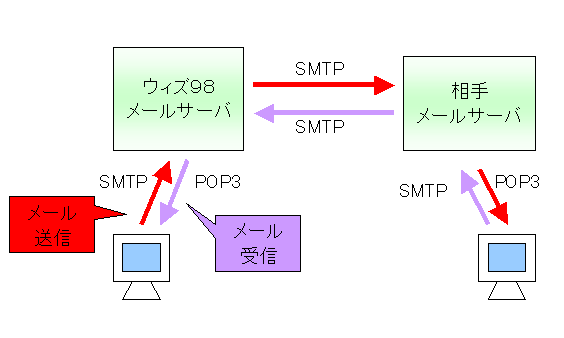
�d�l
�@�E�B�Y�X�W ���[���T�[�o�̋@�\�ɂ́A���[���T�[�o�Ƃ��Ċ�{�I�ȓ��������������{�@�\�ƁA���[���T�[�o�Ƃ��ėl�X�ȕt���T�[�r�X������I�v�V�����@�\�A�܂��C�x���g���T�|�[�g���邱�ƂŊǗ��҂̕��S���y�������C�x���g�@�\������܂��B
��{�@�\�@
�@��{�@�\���ȉ��Ɏ����܂��B
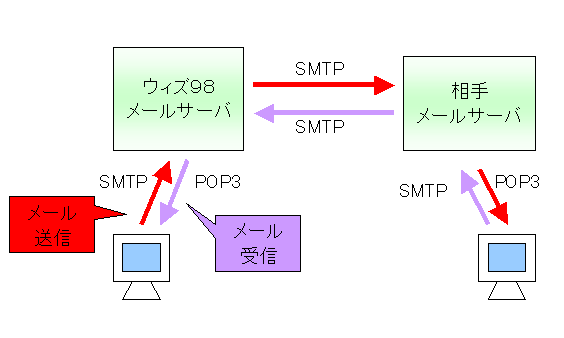
�@���p���[�������s�����ꍇ�A�ēx���M���s���܂��B
�@�đ��͒�`����Ă���đ��^�C���A�E�g�̎��Ԃ܂ŌJ��Ԃ���܂��B�đ��^�C���A�E�g�����������ꍇ�ɂ́A�z�M�G���[�ʒm���s���܂��B
�@�đ��̌_�@�͈ȉ��̒ʂ�ł��B
�@�܂��A�đ����[���̌��o�͂T�������ɍs���܂��B
�i�Q�ƁFSMTP����`�t�@�C��->resend_timeout�j
�@���[���T�[�o�̊�{�@�\�ȊO�̃I�v�V�����@�\��������܂��B
�z�M�G���[�ʒm�@�\(v1.30�ȍ~)
�@���[���̔z�M�i���M�j�Ɏ��s�����ꍇ�A���[�U�ɑ��ăG���[���b�Z�[�W�ƑΏ���ʒm���邱�Ƃ��ł��܂��B
�h�E�B�Y�X�W ���[���T�[�o�h�̓��O�@�\���������Ă��܂��B
����ɂ�舫�ӂ̂��郆�[�U����̍U���i�E�B���X�A���ݑ�j�����ꍇ�A����̓��肪�ł��܂��B
�@�s�����p�̂قƂ�ǂ͑��T�[�o�ւ̍U���ƃE�B���X�ɂ�郉���_���ȃ��[�����M�ɂ����̂ł��B
�@�����̃��[���́A�T�[�o�^�c�҂ɂ͊W���Ȃ����ߑ��M���E���Đ�Ƃ��ɊǗ����Ă���h���C���ƈقȂ��Ă���͂��ł��B
�@�����ŁA�W�̂Ȃ��h���C���i���M���E���Đ�̗����������̃h���C���łȂ��j�̃��[���͒��p���Ȃ��悤�ɂ��邱�Ƃŕs�����p��h�~����̂��{�@�\�ł��B
�@�{�@�\���g�p����ꍇ�ɂ́A��`�t�@�C���ւ̐ݒ肪�K�v�ł��B
�@�i�Q�ƁFSMTP����`�t�@�C��->reply�j
POP Before SMTP�@�\
�@SMTP�v���g�R���ł̓v���g�R���̐�����A���[�����M�҂̃A�h���X���{���ɐ�����������肷�邱�Ƃ��ł��܂���B������SMTP�v���g�R�����g�p���ă��[���𑗐M����O�ɁAPOP�v���g�R�����g�p���邱�Ƃŗ��p�҂���肵�A���M�҂��U��̃A�h���X���g�p���Ă��Ȃ����Ƃ��m�F���܂��B
�@�{�@�\���g�p����ꍇ�ɂ́A��`�t�@�C���ւ̐ݒ肪�K�v�ł��B
�@���ӁF���[���̑��M�́A���[���̎�M���s����pop_befor_smtp_time_to_live
�Ŏw�肳�ꂽ���Ԉȓ��ɍs���K�v������܂��B��M���s�킸���[���̑��M���s���Ǝ��s���܂��B
�֘A����
�@��MByte�̃��[�����T�|�[�g���Ă��܂��B
�G���[���O�@�\(v1.42�ȍ~)
�@�e�@�\�^�R���|�Ŕ���������^�V�X�e���^���[�U�Ƃ̂����Ŕ�������G���[�^�s���ȃA�N�Z�X�������M���O���܂��B
�G���[���O�t�@�C���́u�V�X�e���̃z�[���f�B���N�g��\var\log\error.log�v�ɕۑ�����܂��B
�p�~�ɂȂ�܂����B(v2.40�ȍ~)
�A�v���P�[�V�����A�g�@�\(v1.45�ȍ~)
�@�A�v���P�[�V�����A�g�@�\�́A�C�ӂɍ쐬�����A�v���P�[�V���������[���T�[�o�ƘA�g����@�\�ł��B
�@����ɂ��A���[���T�[�o���A�v���P�[�V�����T�[�o�V�X�e���̈ꕔ�Ƃ��ē��삳���邱�Ƃ�[���T�[�o�̋@�\���������邱�Ƃ��ł��܂��B
����
�@�ȉ��ɘA�g���@�������܂��B
�@���[���{�b�N�X�i�[���̘A�g
�@���[���{�b�N�X�ւ̃��[���i�[���ɓ���̃A�v���P�[�V�����ɏ������s�킹�����ꍇ�A���[���{�b�N�X�ɃA�v���P�[�V�����A�g�̎��s��`�t�@�C���i���P�j���쐬���܂��B���[���T�[�o�̓��[�����i�[����Ƃ��Ƀ��[���{�b�N�X�����s��`�t�@�C�������݂����ꍇ�ɂ́A��`����Ă���A�v���P�[�V�����̃v���Z�X���N�����܂��B�܂��A����Ɠ����ɃA�v���P�[�V�����̕W�����͂Ƀ��[���f�[�^��n���܂��B�Ȃ��A���[���f�[�^�͕W�����͂ɓn�����Ƌ��Ƀt�@�C���Ƃ��Ă��ۑ�����܂��B
�ȉ��ɃA�v���P�[�V�����A�g�̎��s��`�t�@�C���̎d�l�������܂��B
�i�t�@�C���̓��e�j |
|
����
��j
�t�@�C���p�X�FC:\progra~1\WizMailServer\mailbox\administrator\exec.def
�t�@�C�����e
�A�v���P�[�V�����A�g�@�\�Q(v2.40�ȍ~)
�@�A�v���P�[�V�����A�g�@�\�Q�́A�C�ӂɍ쐬�����A�v���P�[�V���������[���T�[�o�ƘA�g����@�\�ł��B
�@����ɂ��A���[���T�[�o���V�X�e���̈ꕔ�Ƃ��ē��삳���邱�Ƃ�[���T�[�o�̋@�\���������邱�Ƃ��ł��܂��B
����
�@�ȉ��ɘA�g���@�������܂��B
�@���[���{�b�N�X�i�[���̘A�g
�@���[���{�b�N�X�ւ̃��[���i�[���ɓ���̃A�v���P�[�V�����ɏ������s�킹�����ꍇ�A���[���{�b�N�X�ɃA�v���P�[�V�����A�g�̎��s��`�t�@�C���i���P�j���쐬���܂��B���[���T�[�o�̓��[�����i�[����Ƃ��Ƀ��[���{�b�N�X�����s��`�t�@�C�������݂����ꍇ�ɂ́A��`����Ă���A�v���P�[�V�����̃v���Z�X���N�����܂��B
�ȉ��ɃA�v���P�[�V�����A�g�����s��`�t�@�C���̎d�l�������܂��B
| �t�@�C���� | exec.def�Aexec2.def�Aexec3.def�A�E�E�E�Aexec99.def | |
| ��`�`�� �i�t�@�C���̓��e�j |
|
�t�@�C����
�@�t�@�C�����́Aexec.def�Aexec2.def�Aexec3.def�A�E�E�E�Aexec99.def�Ŏw�肵�܂��B
�@exec.def������s����A���̃t�@�C���iexec.def�̏ꍇ�ɂ́Aexec2.def�j�����݂���A���̃t�@�C�������s���܂��B���̃t�@�C�������݂��Ȃ��ꍇ�ɂ́A�����ŏI�����܂��B
bin
�@bin�́A���s����A�v���P�[�V�����̃t�@�C�������w�肵�܂��B
�@�t�@�C�����ȊO�ɂ��R�}���h���C���̃p�����^���w�肷�邱�Ƃ��ł��܂��B
param1�Aparam2�A�E�E�E�Aparam99
�@bin�̌㑱�ɕt�������A�v���P�[�V�����̃p�����^���w�肵�܂��B
�@1�`99�܂Ŏw��\�ŁA����param�����݂��Ȃ��ꍇ�ɂ́A�����ŕt�������f����܂��B
�@�܂��A�ȉ��̕������w�肳��Ă���ꍇ�ɂ́A���[���T�[�o�����I�ɒl��ω������܂��B
| ������ | �ݒ�l |
| FROM_ADDRESS | ���[�����M���̃��[���A�h���X |
| TO_ADDRESS | ���[����M�҂̃��[���A�h���X |
| SUBJECT | ���[���̌����iSJIS�j |
| MAILFILE_PATH | ���[���{�b�N�X�Ɋi�[���ꂽ���[���t�@�C���i���[���w�b�_�[�t�B�[���h����{���̍Ō���܂ł��i�[���ꂽ�o�C�i���t�@�C���j�̃p�X���w�肳��܂��B |
����
��j�t�B���^�[�@�\
���ɁA
��P�����Ƀ��[���t�@�C���̃p�X
��Q�����Ƀt�B���^�����O������������
��n���ƁA���[�����t�B���^�����O����A�v���P�[�V�������������ꍇ�A�ȉ��̂悤�ɒ�`���܂��B
�t�@�C���p�X�FC:\progra~1\WizMailServer\mailbox\administrator\exec.def
�t�@�C�����e
| bin=c:\tmp\filter.exe param1=MAILFILE_PATH param2=�������L�� |
�@�A�v���P�[�V�����A�g�@�\�́A�F�؋@�\�ɂ����s�҂𐧌����邱�Ƃ��ł��܂��B
�@���̔F�؋@�\���g�p����A�Ǘ��҈ȊO�Ɏg�p�ł��Ȃ��T�[�o�̉��u����V�X�e����A���[���A�h���X�^�h���C�����L�[�ɈقȂ����T�[�r�X����邱�Ƃ��ł��܂��B
�F�؋@�\�F���[���A�h���X�ɂ��F��
�@�A�v���P�[�V�����A�g�@�\�����s���錠�������̃��[���A�h���X�Ɍ���ł��܂��B
�@�ȉ��ɂ��̒�`��������܂��B
�@�t�@�C���p�X�FC:\Program Files\WizMailServer\mailbox\administrator\exec.def
�@�t�@�C�����e
| bin=C:\Program Files\WizMailServer\tool\mailparser.exe param1=-i param2=MAILFILE_PATH param3=-o param4=C:\���L�t�H���_ permission_mailaddress=a@my.home,a@my.company |
�@��L�́Aa@my.home�^a@my.company�̂Q�̃��[���A�h���X���瑗���Ă������[���̂݃A�v���P�[�V�����A�g�@�\���g�p���邱�Ƃ��ł��AC:���L�t�H���_�ɓY�t�t�@�C���������i�[���邱�Ƃ��ł��܂��B�i�Y�t�t�@�C���̎����i�[�j
�F�؋@�\�F�h���C�����ɂ��F��
�@�A�v���P�[�V�����A�g�@�\���������錠�������̃h���C���Ɍ���ł��܂��B
�@�ȉ��ɂ��̒�`��������܂��B
�@�t�@�C���p�X�FC:\Program Files\WizMailServer\mailbox\administrator\exec.def
�@�t�@�C�����e
| bin=C:\Program Files\WizMailServer\tool\mailparser.exe param1=-i param2=MAILFILE_PATH param3=-o param4=C:\���L�t�H���_ permission_mailaddress=my.home,my.company |
�@��L�́Amy.home�^my.company�̂Q�̂ǂ��炩�̃h���C���ɏ�������A���[���A�h���X���瑗���Ă������[���̂݃A�v���P�[�V�����A�g�@�\���g�p���邱�Ƃ��ł��AC:���L�t�H���_�ɓY�t�t�@�C���������i�[���邱�Ƃ��ł��܂��B�i�Y�t�t�@�C���̎����i�[�j
���[���t�@�C���̍X�V
�@���[�����O���X�g�̃A�J�E���g�Ƀ��[���������Ă����ꍇ�A�����o�ւ̃��[���z�M�O�ɃA�v���P�[�V�����A�g�@�\�����s����܂��B
�@���̃A�v���P�[�V�����Ń��[���t�@�C�����X�V����ƁA���[���T�[�o�͍X�V���ꂽ���[���t�@�C���̓��e�Ń��[�U�Ƀ��[����z�M���܂��B�@
�@���������A�A�v���P�[�V�������s��A�����Ƀ��[���t�@�C���̍X�V���m�F����̂ŁA�ȉ��̃A�v���P�[�V�����Ƃ̓��������{����悤�ɂ��Ă��������B
�A�v���P�[�V�����Ƃ̓���
�@�A�v���P�[�V�����A�g�@�\�ł́A�A�v���P�[�V���������s�i�N���j��A�I����҂҂��Ȃ��̎w������邱�Ƃ��ł��܂��B
�֘A����
���p�h�~���ߋ@�\(v1.45�ȍ~)
�@�{�@�\�͑�R�҂̒��p��h�~����@�\�ɑ��āA����̃A�h���X�ɓ��ߐ�����������@�\�ł��B
�@����ɂ��A���[���T�[�o�ƘA�g����A�v���P�[�V�����̓Z�L�����e�B��ۂ��Ȃ���A�_��ȃV�X�e�����\�z���邱�Ƃ��ł��܂��B
�ݒ���@
�@�ȉ��̍��ڂ�ݒ肵�Ă��������B
�@SMTP����`�t�@�C�� > address_permits_relay
���[�����O���X�g�@�\(v2.00�ȍ~)
�@���[�����O���X�g�@�\�́A���[�����O���X�g���������܂��B
���[�����O���X�g
�@���[�����O���X�g�͕����̐l�����[�����������邽�߂̎d�g�݂ł��B
�@����̃��[���A�h���X�Ƀ��[���𑗐M����Ƃ��̃��[���A�h���X���烁���o�S���Ƀ��[�������M����܂��B
�@�܂��A���̃��[���ɕԐM�����ꍇ�ɂ��A�����o�S���ɕԐM���[�������M����܂��B
�@����ɂ�胁���o�S���Ń��[���̂��������L�ł��܂��B
�菇
�@���[�����O���X�g�̉^�p�菇�͈ȉ��̒ʂ�ł��B
���o�l�ƈ���̃J�X�^�}�C�Y
�@�E�B�Y�X�W ���[���T�[�o�ł̓��[�����O���X�g����z�M����郁�[���̍��o�l�iFrom�j�ƈ���(To)���J�X�^�}�C�Y���邱�Ƃ��o���܂��B
�@�Ⴆ�A
�@�@���e�҂�ML�ɓ��e�������Ƃ�������₷���悤�ɂ���ɂ�
| ���o�l | ���e�҂̃��[���A�h���X |
| ���� | ���[�����O���X�g�̃��[���A�h���X |
�@�@ML����e�����o�ɔz�M���ꂽ���Ƃ���₷������ɂ�
| ���o�l | ML�̃��[���A�h���X |
| ���� | �����o�̃��[���A�h���X |
�@�@
�@�ݒ���@�́A���[���T�[�o����`�t�@�C�� > mailing_list_from_king�Amailing_list_to_king���Q�Ƃ��Ă��������B
�����o�݂̂ł̉^�p(v2.80)
�@���[�����O���X�g�̓��e���R�҂ɋ����邩���Ȃ������w�肷�邱�Ƃ��ł��܂��B
�@���̋@�\���g�p������[�����O���X�g�̃����o�̂ݗ��p�ł��郁�[�����O���X�g���\�z���邱�Ƃ��ł��܂��B
�@�ݒ�ɂ��ẮA���[���T�[�o����`�t�@�C�� > mailing_list_public_level ���Q�Ƃ��Ă��������B
�w�b�_�[�t�B�[���h
�@�E�B�Y�X�W ���[���T�[�o�̃��[�����O���X�g�@�\�̓��[���\�t�g�ŗL�̊g���w�b�_�[�t�B�[���h�ɑΉ����Ă��܂��B����ɂ��p�t�H�[�}���X�̍����R�~���j�P�[�V������}�邱�Ƃ��\�ł��B
�@�f�t�H���g�ł́A"X-"�Ŏn�܂�v�f�͍폜����܂��̂ŁA���̗v�f���K�v�ȏꍇ�ɂ����[���T�[�o����`�t�@�C��->mailing_list_mail_header_x_element���J�X�^�}�C�Y���Ă��������B�������A���[�����O���X�g�ł͑����̕����Q������A�K����������Ƀ��[���\�t�g�̓���ȋ@�\���g����Ƃ͌���܂��A���M�҂̈Ӑ}������������Ȃ����Ƃ��l�����܂��B���[�����O���X�g�̉^�p���l���K�Ȑݒ���s���Ă݂Ă��������B
Return-Path
�@���[�����O���X�g�Ŕz�M����郁�[����Return-Path�ɂ͊Ǘ��҂̃��[���A�h���X���w�肳��܂��B
�����̃J�X�^�}�C�Y
�@���[�����O���X�g�ł͌����Ƀw�b�_�[��t������@�\������܂��B
| ���e���[���̌��� | �����ɂ��� |
| �z�M���[���̌��� | [ml0001]�����ɂ��� |
�@�w�b�_�[��t�����Ȃ��ꍇ�ɂ́A���[���T�[�o����`�t�@�C�� > mailing_list_subject_header �� 0 ���w�肵�Ă��������B
�@�I���W�i���̌����̂܂ܔz�M����܂��B
�@�w�b�_�[���J�X�^�}�C�Y����ꍇ�ɂ́A���[�����O���X�g��`�t�@�C�� > name �ɔC�ӂ̕�������w�肵�Ă��������B
| name | �T���v�����[���F |
| �z�M���[���̌��� | [�T���v�����[���F0001]�����ɂ��� |
�֘A����
���j�^�@�\(v2.20�ȍ~)
�@���j�^�@�\�́A�E�B�Y�X�W ���[���T�[�o�̏����Q�Ƃ���@�\�ł��B
�\�����e
| ��� | �ڍׁ^���l |
| �A�J�E���g�� | ���[���{�b�N�X��ێ�����A�J�E���g���ł��B |
| ���[���� | ���[���{�b�N�X�Ɋi�[����Ă��郁�[���̐��ł��B |
| �g�p�e�� | ���[���{�b�N�X�Ɋi�[����Ă��郁�[���̑��e�ʂł��B |
| ���M | SMTP���g�p���đ��M�������[�����ł��B |
| ��M | SMTP���g�p���Ď�M�������[�����ł��B |
| ���[���폜 | ���[���{�b�N�X����폜���ꂽ���[���̐��ł��B |
����
| ��� | �ڍׁ^���l |
| �A�J�E���g���� | �A�J�E���g�̕\����A�J�E���g�̈ʒu���������A�J�[�\�����ړ����܂��B |
���s���@
�@���j�^�@�\�͊Ǘ��c�[����[���j�^]�{�^���̉������Awmsmonitor���W���[�������s���邱�ƂŎ��s���邱�Ƃ��ł��܂��B
�g�p��̒��ӓ_
�@���j�^�c�[���� Java �ɂ���č쐬����Ă��܂��B
�@���s�ɂ�Java2��JRE�A��������SDK���K�v�ɂȂ�܂��B
�@[���j�^]�{�^�����N���b�N�Awmsmonitor�R�}���h�����s���Ă����j�^�̃E�B���h���\������Ȃ��ꍇ�ɂ́A��L���C���X�g�[�����Ă��������B
�@�܂��A�J�����ł�v1.4.0�ɂ���ē���m�F���Ă��܂��B
�@JRE�ASDK�̃o�[�W������������Ⴂ�ꍇ�ɂ́A�A�b�v�f�[�g���Ă��������B
�@
Java2 JRE�ASDK�̃_�E�����[�h
�ȉ��̃T�C�g�Ń_�E�����[�h�ł��܂��B
Java2�A�_�E�����[�h
JRE��SDK�̈Ⴂ
JRE�͎��s���邽�߂ɕK�v�ȋ@�\���܂Ƃ߂����̂ł��B
SDK�͏�L�ɁA�\�t�g�E�F�A���J�����邽�߂ɕK�v�ȋ@�\�����������̂ł��B
�p�~(v2.40�ȍ~)
�t�H�[���[�f�B���O�@�\(v2.30�ȍ~)
�@�t�H�[���[�f�B���O�@�\�́A���[����ʃA�J�E���g�^�T�[�o�ɓ]������@�\�ł��B
�@�w�Z�^��ЂȂǂ�POP�ɂȂ��Ȃ����ł��A�w�Z�^��Ђ̃A�J�E���g�Ƀ��[����]�����邱�ƂŃ��[�����{�����邱�Ƃ��\�ɂȂ�܂��B
�@�t�H�[���[�f�B���O�@�\�̓��[�����M�c�[�����A�v���P�[�V�����A�g�@�\�Ń��[���T�[�o�ƘA�g�����邱�Ƃɂ���Ď�������Ă��܂��B�i���[�����M�c�[���ɂ��Ắu�t�^ ���[�����M�c�[���v���Q�Ƃ��Ă��������B�j
�ݒ���@
�P�D�A�J�E���g���쐬����
�@�������A�J�E���g�̏ꍇ�ɂ́A�{����͕s�v�ł��B
�@a)wmscrtact�R�}���h���g�p���A�A�J�E���g���쐬����
�@�@��jwmscrtact forward password
�Q�D�A�v���P�[�V�����A�g�̎��s��`�t�@�C�����쐬����
�@a)�A�J�E���g�̃f�B���N�g�����J���Ă��������B
�@�@��)C:\Program Files\WizMailServer\mailbox\forward
�@b)�e�L�X�g�G�f�B�^���g�p���āA�A�v���P�[�V�����A�g�̎��s��`�t�@�C�����쐬�^�ҏW���Ă��������B
�@�@��j�A�v���P�[�V�����A�g�̎��s��`�t�@�C��
bin=C:\progra~1\WizMailServer\tool\sendmail forward@localhost postmaster@localhost |
�@c)�A�v���P�[�V�����A�g�̎��s��`�t�@�C�����A�J�E���g�f�B���N�g��������"exec.def"�Ƃ����t�@�C�����ŕۑ����Ă�������
�@�@��jC:\Program Files\WizMailServer\mailbox\forward\exec.def
���|�C���g
�֘A����
�t�H�[���[�f�B���O�@�\�Q(v2.40�ȍ~)
�@�t�H�[���[�f�B���O�@�\�Q�́A���[����ʃA�J�E���g�^�T�[�o�ɓ]������@�\�ł��B
�@�w�Z�^��ЂȂǂ�POP�ɂȂ��Ȃ����ł��A�w�Z�^��Ђ̃A�J�E���g�Ƀ��[����]�����邱�ƂŃ��[�����{�����邱�Ƃ��\�ɂȂ�܂��B
�@�t�H�[���[�f�B���O�@�\�Q�̓��[�����M�c�[�����A�v���P�[�V�����A�g�@�\�Ń��[���T�[�o�ƘA�g�����邱�Ƃɂ���Ď�������Ă��܂��B�i���[�����M�c�[���ɂ��Ắu�t�^ ���[�����M�c�[���v���Q�Ƃ��Ă��������B�j
�ݒ���@�i�Ǘ��c�[���ҁj
�@�u�A�J�E���g�^ML�A�J�E���g�̍쐬�^�폜�v�����s���Ă��������B�@
�@�����L�|�C���g�Q��
�ݒ���@�i�蓮�ҁj
�P�D�A�J�E���g���쐬����
�@�������A�J�E���g�̏ꍇ�ɂ́A�{����͕s�v�ł��B
�@a)wmscrtact�R�}���h���g�p���A�A�J�E���g���쐬����
�@�@��jwmscrtact forward password
�Q�D�A�v���P�[�V�����A�g�̎��s��`�t�@�C�����쐬����
�@a)�A�J�E���g�̃f�B���N�g�����J���Ă��������B
�@�@��)C:\Program Files\WizMailServer\mailbox\forward
�@b)�e�L�X�g�G�f�B�^���g�p���āA�A�v���P�[�V�����A�g�̎��s��`�t�@�C�����쐬�^�ҏW���Ă��������B
�@�@��j�A�v���P�[�V�����A�g�̎��s��`�t�@�C��
| // sendmail ���o�l���[���A�h���X ���惁�[���A�h���X -mf�i�t���O�j ���[���t�@�C���̃p�X bin=C:\Program Files\WizMailServer\tool\sendmail.exe param1=FROM_ADDRESS param2=�A�J�E���g�̃��[���A�h���X param3=-mf param4=MAILFILE_PATH |
�@c)�A�v���P�[�V�����A�g�Q�̎��s��`�t�@�C�����A�J�E���g�f�B���N�g��������"forward.def"�Ƃ����t�@�C�����ŕۑ����Ă�������
�@�@��jC:\Program Files\WizMailServer\mailbox\forward\forward.def
�@�@���t�H�[���[�h�̎��s��`�t�@�C���́A�t�H�[���[�f�B���O�@�\�Q�̂��߂ɗ\�ꂽ�t�@�C�����ł��B
���|�C���g
�֘A����
�����ԐM�@�\(v2.60�ȍ~)
�@�����ԐM�@�\�́A���[���������Ă����Ƃ��ɁA���o�l�Ƀ��b�Z�[�W�������ԐM����@�\�ł��B
�@�ȉ��̂悤�ȗ��p���@������܂��B
�@�������ԐM�@�\�̓��[�����M�c�[�����A�v���P�[�V�����A�g�@�\�Ń��[���T�[�o�ƘA�g�����邱�Ƃɂ���Ď�������Ă��܂��B
�@�����[�����M�c�[���ɂ��ā^�ݒ�̒l�̏ڍׂɂ��Ắu�t�^ ���[�����M�c�[���v���Q�Ƃ��Ă��������j
�ݒ���@�i�Ǘ��c�[���ҁj
�@�u�A�J�E���g�^ML�A�J�E���g�̍쐬�^�폜�v�����s���Ă��������B�@
�@�����L�|�C���g�Q��
�ݒ���@�i�蓮�ҁj
�P�D�A�J�E���g��p�ӂ���
�Q�D�A�v���P�[�V�����A�g�̎��s��`�t�@�C�����쐬����
�@a)�A�J�E���g�̃f�B���N�g�����J���Ă��������B
�@�@��)C:\Program Files\WizMailServer\mailbox\user1
�@b)�e�L�X�g�G�f�B�^���g�p���āA�A�v���P�[�V�����A�g�̎��s��`�t�@�C�����쐬�^�ҏW���Ă��������B
�@�@��j�A�v���P�[�V�����A�g�̎��s��`�t�@�C��
| bin=C:\Program Files\WizMailServer\tool\sendmail.exe param1=TO_ADDRESS param2=FROM_ADDRESS param3=-sb param4=C:\Program Files\WizMailServer\mailbox\user1\reply.sab |
�@�@�@��������ɕԐM���Q�x�ȏ�o�������Ȃ��ꍇ�ɂ́A�ȉ��̂悤�ɒ�`���Ă��������B
| bin=C:\Program Files\WizMailServer\tool\sendmail.exe param1=TO_ADDRESS param2=FROM_ADDRESS param3=-sb param4=C:\Program Files\WizMailServer\mailbox\user1\reply.sab param5=-onlyonce param6=C:\Program Files\WizMailServer\mailbox\user1\onlyonce.csv |
�@��C:\Program Files\WizMailServer\mailbox\user1\onlyonce.csv �̓��[�����M�c�[�����t�@�C�����쐬���܂��B
�@�@���̃t�@�C�����㏑������Ȃ��悤�ɖ��O��t���Ă��������B
�@c)�A�v���P�[�V�����A�g�Q�̎��s��`�t�@�C�����A�J�E���g�f�B���N�g��������"reply.def"�Ƃ����t�@�C�����ŕۑ����Ă�������
�@�@��jC:\Program Files\WizMailServer\mailbox\forward\reply.def
�R�D�������{����`�t�@�C�����쐬����
�@�h�������{����`�t�@�C���h�ɂ͎����ԐM���郁�b�Z�[�W�i���[���j�̌����Ɩ{�����`���܂��B
�@a)�A�J�E���g�̃f�B���N�g�����J���Ă��������B
�@�@��)C:\Program Files\WizMailServer\mailbox\user1
�@b)�e�L�X�g�G�f�B�^���g�p���āA�������{����`�t�@�C�����쐬�^�ҏW���Ă��������B
�@�@
�@�@��j�A�v���P�[�V�����A�g���������{����`�t�@�C��
| �������ܗ��s���ł��B ���[�����肪�Ƃ��������܂����B �������A���ݗ��s���̂��ߕԐM���o�������ɂ���܂���B(ToT) �S�����{�ȍ~�ɖ߂�\��Ȃ̂ŁA����܂ł��҂����������B |
�@c)�������{����`�t�@�C����C�ӂ̈ʒu�Ɋi�[���Ă��������B
�@�@���u���s��`�t�@�C���v�́uparam4�v�ɖ{�t�@�C���̃p�X��lj����Ă��������B
�@�@��jC:\Program Files\WizMailServer\mailbox\user1\reply.sab
���|�C���g
�֘A����
�@���[���{�b�N�X�̗e�ʐ����@�\�́A�P�J�E���g������̃��[���{�b�N�X�̗e�ʂ𐧌�����@�\�ł��B
�@����ɂ��A���[���T�[�o�Ŏg�p����f�B�X�N�e�ʂ𐧌�������A�f�B�N�X�t���ɂȂ�Ȃ��͈͂�z�肵�����S�ȉ^�p���s���邱�ƂɂȂ�܂��B
�@�{�@�\�Ő����ł��鍀�ڂ͈ȉ��̒ʂ�ł��B
�֘A����
�@SMTP�������d�����@�\��SMTP�N���C�A���g�i����T�[�o�j����̑��M���𑽏d�x�Ő�������@�\�ł��B
�@���̋@�\�ɂ��A��x�ɑ����̉�b�i�ڑ��j���������邱�ƂŔ�������A�����ׁ^�t�s��h�����Ƃ��ł��܂��B
�|�C���g
�@�{�@�\�́A���T�[�o���玩�T�[�o�ւ̑��M�݂̂������ΏۂƂȂ�܂��B���̂��߁A���T�[�o�̃A�v���P�[�V�����^CGI����̑��M�͐�������܂���B
�֘A����
�@SMTP�F�؋@�\�́A���[���̑��M���ɃA�J�E���g�̃p�X���[�h�ŔF���s���@�\�ł��B
�@�{�@�\�ɂ�胁�[���T�[�o��SMTP�����O�҂ɗ��p����邱�Ƃ�h�����Ƃ��ł��܂��B
�@�E�B�Y�X�W ���[���T�[�o�ł́ASMTP�F�؋@�\�Ƃ��Ĉȉ��̋@�\����������Ă��܂��B
�@��{�I��SMTP�ł́A�F�؋@�\���Ȃ���R�҂ł����M���s�����Ƃ��ł���댯�����߂Ă��܂��B�iPOP
Before SMTP�@�\�́A��R�҂̗��p��h�~���邱�Ƃ��ł��܂����A�m���ł͂���܂���B�l�I�ɂ͏\���ł���Ǝv���܂����j
�@SMTP AUTH �́ASMTP�ɔF�؋@�\����������R�}���h�ł��B
�@�܂��A�E�B�Y�X�W ���[���T�[�o�ł� SMTP AUTH ���g�p����ݒ�����Ă����� POP Before SMTP �̃`���b�N����K�v���Ȃ��Ȃ�܂��B����ɂ�� POP Before SMTP ��ݒ肵�Ă��Ă����M�O�̎�M�������s����Ԃ��Ȃ��܂��B���̂Ƃ���SMTP AUTH���s�����߃Z�L�����e�B���x���͒ቺ���܂���B
�F�ؕ���
�@�F�ؕ����͈ȉ��̕������T�|�[�g���Ă��܂��B
�J�X�^�}�C�Y
�@��ʓI�ɂ� SMTP AUTH�́A�f�t�H���g�Őݒ肵�܂���B�i�v���o�C�_�����̂悤�ȋK����݂��Ă���Ƃ���͏��Ȃ��ł��B�j
�@���̂��߁A�f�t�H���g�ł͔F�Ȃ���SMTP�F���������Ă���ݒ�ɂȂ��Ă��܂��B
�@�������A����ł�SMTP�F���g�p���Ȃ����[�U�����ݑ�ɂ����R�҂ɂ���ă��[���T�[�o�����p�����\��������܂��B
�@SMTP����`�t�@�C�� �� send_permits_only_smtp_auth �̐ݒ���s�����p����S���[�U��SMTP�F���g���K����݂���T�[�o�̃Z�L�����e�B���x�����グ�邱�Ƃ��ł��܂��B
�@POP�F�؋@�\�́A���[���̎�M���ɃA�J�E���g�̃p�X���[�h�ŔF���s���@�\�ł��B
�@�{�@�\�ɂ�胁�[���{�b�N�X�����R�҂����[�����擾���邱�Ƃ�h�����Ƃ��ł��܂��B
�@�E�B�Y�X�W ���[���T�[�o�ł́APOP�F�؋@�\�Ƃ��Ĉȉ��̋@�\����������Ă��܂��B
�@POP�R�̊�{�I�ȔF�؋@�\�Ƃ���USER/PASS���g�p������@������܂��B
�@���̕��@��POP�R���T�|�[�g���邷�ׂẴ��[���\�t�g�ŗ��p���邱�Ƃ��ł��A�����̃��[�U�����p���Ă�����@�ł��B�������A���̕��@�ł̓p�X���[�h�������i�Í������Ȃ��A���̂܂܂̃f�[�^�j�Ƃ��ăl�b�g���[�N��ɗ���邽�߁A�p�X���[�h�𓐒������댯�����߂Ă��܂��B
�@USER/PASS�̕��@�����ǂ��ꂽ�̂��AAPOP�ł��B
�@APOP�́A�T�[�o�Ƃ̒ʐM�ɂ����ăp�X���[�h���Í������đ��M���邱�ƂŁA�p�X���[�h�����������댯�����Ȃ����Ă��܂��B
�ݒ�
�@�T�[�o���ł̐ݒ�͕K�v����܂���B
�@�N���C�A���g���i���[���\�t�g�j��APOP���g�p����ݒ�ɂ��邱�Ƃ�APOP���g�����F�����s����܂��B
���M�������@�\(v2.61)
�@���M�������@�\�́A���M�ł��郁�[�����𐧌�����@�\�ł��B
�@�ȉ��̐������s�����Ƃ��ł��܂��B
�P���ɂP�A�J�E���g�����M�ł��郁�[�����̐���
�@�P���ɂP�A�J�E���g�����M�ł��郁�[�����̐�����ݒ肷�邱�Ƃ��ł��܂��B
�֘A����
�����h���C���Ǘ��@�\(Alias)
�@�P��̃��[���T�[�o�ŕ����̃h���C�����Ǘ�����@�\�ł��B
�@���̋@�\���g�p����ƁA�����̃h���C�����Ẵ��[���̎�M�ł�����A�h���C����I�������[���̑��M���s�����Ƃ��ł��܂��B
�@�����̃h���C���͎��������L���܂��B
�@�Ⴆ�A�h���C�� localhost �� my.domain �̂Q���Ǘ����Ă����ꍇ�A
�@���[���A�h���X a@localhost �� a@my.domain �́A�T�[�o���� a �Ƃ����A�J�E���g�̃��[���{�b�N�X���g�p���邱�ƂɂȂ�܂��B
�@��a@localhost ���Ẵ��[���ƁA a@my.domain ���Ẵ��[���̂ǂ���� a �̃A�J�E���g��POP�A�N�Z�X�Ŏ�M���ł���B
�@�܂��A�G���[�ʒm�ȂǃT�[�o�̃h���C�����K�v�ȏꍇ�ɂ́A��\�̃h���C���idomain�j���g�p����܂��B
�֘A����
��M���ۋ@�\(v2.72)
�@��M���ۋ@�\�͓���̏����Ɉ�v�������[�������ۂ��A��M���Ȃ��@�\�ł��B
�@�ݒ�̓T�[�o�S�́A�������̓A�J�E���g�P�ʂɐݒ�ł��܂��B
�@���ۂ���h���C�����w�肷�邱�ƂŁA����̃h���C������̃��[�������ۂ��邱�Ƃ��ł��܂��B�@
�@�ݒ�́A�ȉ����Q�Ƃ��Ă��������B
| �K�p�͈� | ��`�ӏ� |
| �S�A�J�E���g | SMTP����`�t�@�C�� > reject_domain |
| ����A�J�E���g | �A�J�E���g�ݒ�t�@�C�� |
�@���ۂ��郁�[���A�h���X���w�肷�邱�ƂŁA����̃h���C������̃��[�������ۂ��邱�Ƃ��ł��܂��B�@
�@�ݒ�́A�ȉ����Q�Ƃ��Ă��������B
| ���ےP�� | ��`�ӏ� |
| �S�A�J�E���g | SMTP����`�t�@�C�� > reject_mailaddress |
| ����A�J�E���g | �A�J�E���g�ݒ�t�@�C�� |
�֘A����
�@�^�p���ɔ�������C�x���g���T�|�[�g����@�\���ȉ��Ɏ����܂��B
�@���[�U�ʒm�@�\�́A�Ǘ��҂���S���[�U�ɒʒm���[���𑗐M����@�\�ł��B
�@�ʒm���[���́A���ڃ��[�U�̃��[���{�b�N�X�Ɋi�[����邽�߁A�ʏ�̑��M�ɔ�����ɁA�܂��A�v���P�[�V�����A�g���쓮�����邱�ƂȂ����M�ł��܂��B
�g�p���@ - GUI -
�g�p���@ - CUI -
�֘A����
�@���[���T�[�o�삳���邽�߂ɂ́A�ȉ��̂Q�̐ݒ肪�K�v�ł��B
�@![]() �̏ꍇ�ɂ́A���ϐ����g�p���ăV�X�e���̃z�[���f�B���N�g�����w�肷��K�v������܂��B
�̏ꍇ�ɂ́A���ϐ����g�p���ăV�X�e���̃z�[���f�B���N�g�����w�肷��K�v������܂��B
�@�R�}���h���s�O�Ɋ��ϐ��ݒ�R�}���h�̎��s�A�������̓��O�C���V�F���ւ̊��ϐ���ݒ肷�鏈����lj����Ă��������B
| �ϐ��� | �l | �� |
| WIZ98MS_HOME | �V�X�e���f�B���N�g���ւ̐�p�X | setenv WIZ98MS_HOME "/wiz98ms" |
�@�e���`�t�@�C���̖����������܂��B
| ��`�t�@�C�� | ���� |
| SMTP����`�t�@�C�� | ���[���T�[�o��SMTP�@�\�̓�����`���܂��B |
| POP3����`�t�@�C�� | ���[���T�[�o��POP3�@�\�̓�����`���܂��B |
| ���[���T�[�o����`�t�@�C�� | ���[���T�[�o�̋��ʓI�ȓ�����`���܂��B |
| �A�J�E���g�ݒ�t�@�C�� | �e���`���A�J�E���g�ʂɒ�`����ꍇ�Ɏg�p���܂��B |
| ���[�����O���X�g��`�t�@�C�� | �A�J�E���g�ʂɃ��[�����O���X�g�̓�����`���܂��B |
![]()
�@SMTP����`�t�@�C���̃t�@�C���p�X�͈ȉ��̒ʂ�ł��B
�@�E�V�X�e���̃z�[���f�B���N�g��\def\smtpenv.dat
�@POP3����`�t�@�C���̃t�@�C���p�X�͈ȉ��̒ʂ�ł��B
�@�E�V�X�e���̃z�[���f�B���N�g��\def\popenv.dat
�@���[���T�[�o����`�t�@�C���̃t�@�C���p�X�͈ȉ��̒ʂ�ł��B
�@�E�V�X�e���̃z�[���f�B���N�g��\def\wiz98msenv.dat
�@�A�J�E���g�ݒ�t�@�C���̃p�X�͈ȉ��̒ʂ�ł��B
�@�E�A�J�E���g�̃f�B���N�g��\config.def
�@���[�����O���X�g��`�t�@�C���̃p�X�͈ȉ��̒ʂ�ł��B
�@�E�A�J�E���g�̃f�B���N�g��\ml.def
![]()
�@SMTP����`�t�@�C���̃t�@�C���p�X�͈ȉ��̒ʂ�ł��B
�@�E�V�X�e���̃z�[���f�B���N�g��/def/smtpenv.dat
�@POP3����`�t�@�C���̃t�@�C���p�X�͈ȉ��̒ʂ�ł��B
�@�E�V�X�e���̃z�[���f�B���N�g��/def/popenv.dat
�@���[���T�[�o����`�t�@�C���̃t�@�C���p�X�͈ȉ��̒ʂ�ł��B
�@�E�V�X�e���̃z�[���f�B���N�g��/def/wiz98msenv.dat
�@�A�J�E���g�ݒ�t�@�C���̃p�X�͈ȉ��̒ʂ�ł��B
�@�E�A�J�E���g�̃f�B���N�g��/config.def
| �L�[���[�h | ���� | �L�q���� | �L�q�� | ||
| SMTP����`�t�@�C�� | host | SMTP�T�[�o�Ŏg�p����z�X�g���ł��B (v2.10) |
�h���C�����AIP�A�h���X���w�肵�܂��B ���h���C�����𐄏����܂��B �������w��͕s�ł��B |
host=localhost | |
| �p�~�ɂȂ�܂����B �{��`�́Awiz98msenv.dat>alias �Ɉڍs����܂����B (v2.10) |
|||||
| port | SMTP�T�[�o�Ŏg�p����|�[�g�ԍ����w�肵�܂��B ���ʏ�SMTP�v���g�R���� 25 �ł��B |
���l���w�肵�Ă��������B �L���͈͂� 1�`65535 �ł��B |
port=25 | ||
| relay | ���p�@�\���g�p���邩�w�肵�܂��B Version1.10����lj�����܂����B |
��R�҂̃��[���𒆌p����ꍇ�ɂ�"1"���A��R�҂̃��[���𒆌p���Ȃ��i���p�h�~�@�\���g�p����j�ꍇ�ɂ�"0"���w�肵�܂��B | relay=0 | ||
| pop_before_smtp | �wPOP Before SMTP�x�@�\���g�p���邩���w�肵�܂��B | �g�p����ꍇ�ɂ�"1"���A�g�p���Ȃ��ꍇ�ɂ�"0"���w�肵�܂��B | pop_before_smtp=1 | ||
| pop_befor_smtp_time_to_live | �wPOP Before SMTP�x�@�\���g�p����ꍇ�APOP�A�N�Z�X��SMTP���g�p�ł��鎞�Ԃ��w�肵�܂��B �P�ʂ͕��ł��B |
���l���w�肵�܂��B | pop_befor_smtp_time_to_live=30 | ||
| use_dustbox | ���[�U������M�������[���ڔj�������A���ݔ��Ɉꎞ�ޔ������܂��BWindows�ƈꏏ�ł��ˁB | �g�p����ꍇ�ɂ�"1"���A�g�p���Ȃ��ꍇ�ɂ�"0"���w�肵�܂��B | use_dustbox=1 | ||
| address_permits_relay | ��̒��p�h�~�@�\�߂��鑗�M�҂�IP�A�h���X���`���܂��B | IP�A�h���X���w�肵�܂��B�����w�肷��ꍇ�ɂ́A","�ŋ��܂��B ���h���C���͎g�p�ł��܂���B |
address_permits_relay=127.0.0.1,111.222.333.4444 | ||
| resend_timeout | �đ��̃^�C���A�E�g���`���܂��B�P�ʂ͕��ł��B�ȗ������ꍇ��1440���i�P���j���ݒ肳��܂��B |
���l���w�肵�܂��B | resend_timeout=1440 | ||
| send_permits_only_smtp_auth | SMTP�F���s��Ȃ����M�������邩��ݒ肵�܂��B | �����Ȃ��ꍇ�ɂ�"1"���A������ꍇ�ɂ�"0"���w�肵�܂��B | send_permits_only_smtp_auth=1 | ||
| multiprocessing (v2.60) |
SMTP�ʐM�ɂ����āA���T�[�o���瑗���Ă��郁�[���̓�����M���𐧌����܂��B | ����l�𐔒l�Ŏw�肵�܂��B | multiprocessing=20 | ||
| send_max_during_a_day (v2.61) |
�P�A�J�E���g���P���ɑ��M�ł��鐔���w�肵�܂��B | ����l�𐔒l�Ŏw�肵�܂��B �������w�肵���ꍇ�ɂ́A�����ƂȂ�܂��B |
send_max_during_a_day=1000 | ||
| reject_domain (v2.72) |
��M�����ۂ���h���C�������w�肵�܂��B | �h���C�����i���[���h���C��������IP�A�h���X���w�肵�Ă���ꍇ�ɂ́AIP�A�h���X�j���w�肵�܂��B�����w�肷��ꍇ�ɂ́A","�ŋ��܂��B | reject_domain=localhost,police.co.jp | ||
| reject_mailaddress (v2.72) |
��M�����ۂ��郁�[���A�h���X���w�肵�܂��B | ���[���A�h���X���w�肵�܂��B�����w�肷��ꍇ�ɂ́A","�ŋ��܂��B | reject_mailaddres=news@localhost,directmail@localhost | ||
| POP3����`�t�@�C�� | host | POP3�T�[�o�Ŏg�p����z�X�g���ł��B ���[���A�h���X�̃h���C���ɂȂ�܂��B |
�h���C�����AIP�A�h���X���w�肵�܂��B ���h���C�����𐄏����܂��B |
host=localhost | |
| port | POP3�T�[�o�Ŏg�p����|�[�g�ԍ����w�肵�܂��B ���ʏ�POP3�v���g�R���� 110 �ł��B |
���l���w�肵�Ă��������B �L���͈͂� 1�`65535 �ł��B |
port=110 | ||
| uidl_interval (v3.04) |
UIDL�R�}���h�̉����Ԋu���w�肵�܂��B | ���l���w�肵�Ă��������B�P�ʂ́A�~���b�ł��B | uidl_interval=100 | ||
| ���[���T�[�o����`�t�@�C�� | domain (v2.10) |
���[���T�[�o�ň����h���C���̑�\���`���܂��B �z�M�G���[�ʒm�ȂǃT�[�o�̃��[���A�h���X���K�v�ȏꍇ�Ɏg�p����܂��B |
�h���C�����A�܂���IP�A�h���X���w�肵�܂��B ���h���C�����𐄏����܂��B �������w��͕s�ł��B |
domain=localhost | |
| alias (v2.10) |
�����̃h���C�������[���T�[�o�ň����ꍇ�ɒ�`���܂��B | �h���C�����A�܂���IP�A�h���X���w�肵�܂��B�����w�肷��ꍇ�ɂ́A","�ŋ��܂��B | alias=127.0.0.1,192.168.0.1 | ||
| log_size_max (v2.10) |
���O�t�@�C���̍ő�T�C�Y���w�肵�܂��B���̒l�����ꍇ�A���O�t�@�C���̓N���A����܂��B | ���l���w�肵�Ă��������B | log_size_max=5242880 | ||
| mailing_list_from_kind (v2.11) |
���[�����O���X�g�Ŕz�M����郁�[���̑��M�҂��w�肵�܂��B | ���[���̑��M��(From)�𓊍e�҂̃��[���A�h���X�ɂ���ꍇ�ɂ�"0"���A���[�����O���X�g�̃A�h���X��ݒ肷��ꍇ�ɂ�"1"���A���[���̑��M��(From)�𓊍e�҂̃��[���A�h���X�ɂ��A�ԐM��𓊍e�҂ɂ���ꍇ�ɂ�"2"���w�肵�܂��B | mailing_list_from_kind=0 | ||
| mailing_list_to_kind (v2.91) |
���[�����O���X�g�Ŕz�M����郁�[���̈�����w�肵�܂��B | ���[���̈���(To)�����[�����O���X�g�̃����o�ɂ���ꍇ�ɂ�"0"���A���[�����O���X�g�̃A�h���X��ݒ肷��ꍇ�ɂ�"1"���w�肵�܂��B | mailing_list_to_kind=0 | ||
| mailing_list_mail_header_x_element (v2.13) |
���[�����O���X�g�Ŕz�M���郁�[���̃��[���w�b�_��"X-"�Ŏn�܂�v�f�̋��^�s�����w�肵�܂��B | �������v�f���폜����ꍇ�ɂ�"0"���A�����g�p�ł�����悤�ɂ���ꍇ�ɂ�"1"���w�肵�܂��B ���f�t�H���g��"0"�ł��B |
mailing_list_mail_header_x_element=0 | ||
| mailing_list_public_level (v2.80�Av3.04) |
���[�����O���X�g�̌��J���x�����w�肵�܂��B | �����o�ȊO����̓��e��F�߂Ȃ��ꍇ�ɂ�"0"���A�����o�ȊO����̓��e��������ꍇ�ɂ�"1"���A���[�����O���X�g���̂̃��[���A�h���X�ȊO����̓��e��F�߂Ȃ��ꍇ�ɂ�"-1"���w�肵�܂��B ���f�t�H���g��"1"�ł��B |
mailing_list_public_level=0 | ||
| mailing_list_subject_header (v3.07,v3.11) |
���[�����O���X�g�̌����Ƀw�b�_�[��t�����邩�ۂ����w�肵�܂��B | �w�b�_�[��t������ꍇ�ɂ�"1"���A�ԐM���ɈȑO�̃w�b�_�[���폜���w�b�_�[��t������ꍇ�ɂ�"2"���A�t�����Ȃ��ꍇ�ɂ�"0"���w�肵�܂��B ���f�t�H���g��"1"�ł��B |
mailing_list_subject_header=1 | ||
| mailing_list_filter_string (v2.95) |
�w�肳�ꂽ������������Ɋ܂ރ��[�����A���[�����O���X�g�Ŕz�M���܂���B | �����܂��B �������w�肷��ꍇ�ɂ́A�u,�v�ŋ���Ă��������B |
mailing_list_filter_string=Delivery,Status,Failure,Error,�������L�� | ||
| mailbox_capacity_mail_count (v2.60) |
�P�A�J�E���g�̃��[���{�b�N�X�Ɋi�[�ł��郁�[���̑����̏�����w�肵�܂��B | ���l���w�肵�Ă��������B | mailbox_capacity_mail_count=1000 | ||
| mailbox_capacity_mail_size (v2.60) |
�P�A�J�E���g�̃��[���{�b�N�X�Ɋi�[�ł��郁�[���̑��e�ʂ̏�����w�肵�܂��B | ���l���w�肵�Ă��������B �i�P�ʂ�bytes�ł��j |
mailbox_capacity_mail_size=5242880 | ||
| application_cooperation_wait_for_apl_end (v2.92) |
�A�v���P�[�V�����A�g�@�\�Ŏ��s����A�v���̏I����҂��Ă��烁�[���T�[�o�̏��������s���邩�ۂ���ݒ肵�܂��B | �A�v���P�[�V�����̎��s�I����҂��Ȃ��ꍇ�ɂ�"0"���A�A�v���P�[�V�����̎��s�I����҂ꍇ�ɂ�"1"���w�肵�Ă��������B | application_cooperation_wait_for_apl_end=0 | ||
| mailbox_path (v3.07) |
���[���{�b�N�X�̈ʒu���w�肵�܂��B ���f�t�H���g����ύX�������ꍇ�ɒ�`���Ă��������B |
���[���{�b�N�X�Ƃ���f�B���N�g�����p�X�Ŏw�肵�܂��B | mailbox_path=C:\mailbox | ||
| dustbox_path (v2.94) |
���ݔ��̈ʒu���w�肵�܂��B | ���ݔ��Ƃ���f�B���N�g�����p�X�Ŏw�肵�܂��B | dustbox_path=C:\dustbox | ||
| time_out_of_stop (v2.96) |
���[���T�[�o�̒�~�̃^�C���A�E�g���Ԃ��w�肵�܂��B | ���l�Ŏw�肵�܂��B�P�ʂ͕b�ł��B | time_out_of_stop=60 | ||
| ���[�����O���X�g��`�t�@�C�� | count | ���[�����O���X�g�Ŕz�M�������b�Z�[�W�ԍ��ł��B �����[���T�[�o�������̔Ԃ��܂��B�ݒ�s�v�ł��B |
���l�Ŏw�肳��܂��B | count=0 =�Ǘ��҃��[���A�h���X ��j
|
|
| return_path | ���[�����O���X�g�Ŕz�M���郁�[���̃��[���w�b�_�[�v�freturn-path�ɐݒ肷�郁�[���A�h���X���w�肵�܂��B | ���[���A�h���X���w�肵�܂��B | return_path=ml_master@localhost |
||
| admin_mail_address | ���[�����O���X�g�̊Ǘ��p�̃��[���A�h���X���w�肵�܂��B | ���[���A�h���X���w�肵�܂��B | admin_mail_address=postmaster@localhost | ||
| name | ���[�����O���X�g�̖��O����܂��B | ������Ŏw�肵�Ă��������B | name=�T�|�[�g���[�����O���X�g | ||
�A�J�E���g�ݒ�t�@�C��(v2.61)
�@�A�J�E���g�ݒ�t�@�C���́A�T�[�o�S�̂ł͂Ȃ�����̃A�J�E���g�̂ݓ����ύX�������ꍇ�Ɏg�p���܂��B
�@��`�\�Ȓl�͈ȉ��̒ʂ�ł��B
�@��L�l�́A���̒�`�t�@�C���Ŏg�p����l�Ɠ��l�̈Ӗ��������܂��B
�@�������A���̗L���͈͂̓A�J�E���g�ݒ�t�@�C�������L����A�J�E���g�݂̂ƂȂ�A�܂��A���̒�`�t�@�C�����D��x�������Ȃ�܂��B
�i�A�J�E���g�Œ�`�����ꍇ�ɂ́A�T�[�o�̐ݒ�͂��̃A�J�E���g�ɂ͓K�p����܂���j
�ݒ��
�ۑ��ꏊ�FC:\Program Files\WizMailServer\mailbox\ml\config.def
| mailing_list_from_kind=2 mailing_list_mail_header_x_element=1 send_max_during_a_day=100 reject_domain=aaa.com reject_mailaddress=bbb@ccc.com use_dustbox=0 |
�@���[���T�[�o�̑���͑傫�������AGUI��CUI�̂Q�ɕ��ނ���܂��B
�@GUI��![]() �݂̂̂̑Ή��ƂȂ��Ă���A�Ǘ��c�[�����g�p���đ��삵�܂��B
�݂̂̂̑Ή��ƂȂ��Ă���A�Ǘ��c�[�����g�p���đ��삵�܂��B
�@CUI�̓v�����v�g���g�p���đ��삵�܂��B
�@

| [SMTP�T�[�o/POP�T�[�o] | SMTP�T�[�o/POP�T�[�o�̏�Ԋm�F�Ɛݒ�ύX���s���܂��B |
| [SMTP�T�[�o/POP�T�[�o][�^�p���] | SMTP�T�[�o/POP�T�[�o�̉^�p��Ԃ������Ă��܂��B�h�^�p���h�̓��[���T�[�o���^�p���̂��ƁA�h��~���h�̓��[���T�[�o���^�p���Ă��Ȃ����Ƃ������Ă��܂��B |
| [SMTP�T�[�o/POP�T�[�o][�ݒ�] | �@�^�ASMTP�T�[�o/POP�T�[�o�̓����`�t�@�C�����J���܂��B |
| [���[���{�b�N�X] | ���[���{�b�N�X�̏�Ԋm�F�Ɛݒ�ύX���s���܂��B |
| [���[���{�b�N�X][�p�X] | ���[���{�b�N�X�ւ̃p�X���\������܂��B |
| [���[���{�b�N�X][�A�J�E���g��] | m/n ���݂̎g�p����Ă���A�J�E���g��m�A�쐬�\�A�J�E���g��n |
| [���[���{�b�N�X][�A�J�E���g�쐬�^�폜] | �B�A�J�E���g�̍쐬�ƍ폜���s���_�C�A���O���J���܂��B |
| [���[���{�b�N�X][�ݒ�] | �C���[���{�b�N�X�̊���`�t�@�C�����J���܂��B |
| [�^�p���� for Windows95/98/Me/NT/2000/XP] | Windows95/98/Me/NT/2000/XP��OS�Ń��[���T�[�o�̑���^�ݒ���s���܂��B |
| [�^�p���� for Windows95/98/Me/NT/2000/XP][�����N���ݒ�] | ���[���T�[�o�̎����N�����s���܂��B |
| [�^�p���� for Windows95/98/Me/NT/2000/XP][�����N���ݒ�][�X�^�[�g�A�b�v�@�֓o�^] | �D�X�^�[�g�A�b�v�փV���[�g�J�b�g���쐬���܂��B |
| [�^�p���� for Windows95/98/Me/NT/2000/XP][���[���T�[�o�i�R���\�[���j] | �R���\�[���ł̃��[���T�[�o�̑���������܂��B |
| [�^�p���� for Windows95/98/Me/NT/2000/XP][���[���T�[�o�i�R���\�[���j][�N��] | �E�R���\�[���Ń��[���T�[�o���N�����܂��B |
| [�^�p���� for Windows95/98/Me/NT/2000/XP][���[���T�[�o�i�R���\�[���j][��~] | �F�R���\�[���ŋN�����Ă��郁�[���T�[�o���~���܂��B |
| [�^�p���� for NT/2000/XP] | WindowsNT/2000/XP��OS�Ń��[���T�[�o�̑���^�ݒ���s���܂��B |
| [�^�p���� for NT/2000/XP][�����N���ݒ�] | ���[���T�[�o�̎����N�����s���܂��B |
| [�^�p���� for NT/2000/XP][�����N���ݒ�][SCM�֓o�^]] | �GSCM�Ƀ��[���T�[�o��o�^���܂��B |
| [�^�p���� for NT/2000/XP][�����N���ݒ�][SCM����o�^�폜] | �HSCM���烁�[���T�[�o�̓o�^���폜���܂��B |
| [�^�p���� for NT/2000/XP][���[���T�[�o�iSCM�j] | SCM���g�p�������[���T�[�o�̑���������Ă��܂��B |
| [�^�p���� for NT/2000/XP][���[���T�[�o�iSCM�j][�N��] | �ISCM���g�p�����[���T�[�o���N�����܂��B |
| [�^�p���� for NT/2000/XP][���[���T�[�o�iSCM�j][��~] | �JSCM���g�p�����[���T�[�o���~���܂��B |
| [�^�p���� for NT/2000/XP][�Ǘ��c�[���I��] | �Ǘ��c�[�����I�����܂��B �����[���T�[�o�̒�~�͍s���܂���B |
SCM���g�p������@�iWindowsNT/2000/XP�j
�@WindowsNT/2000/XP���Ȃ��݂�SCM�ɃT�[�r�X�Ƃ��ēo�^���A�T�[�r�X�R���g���[���E�B���h����N���^��~���s�����@�ł��B
�T�[�r�X�R���g���[���E�B���h�iSCM�A�v���b�g�j��\�����A�h�E�B�Y�X�W ���[���T�[�o�h�̃T�[�r�X���J�n�^��~���Ă��������B
�Ǘ��c�[�����g�p������@�iWindows95/98/Me/NT/2000/XP�j
| ��� | �Ή�OS | �菇 | |
| SCM���g�p������@ | WindowsNT/2000/XP | �o�^ | �GSCM�֓o�^�{�^���ɂ��h�E�B�Y�X�W ���[���T�[�o�h���T�[�r�X�Ƃ��ēo�^���܂��B |
| �N�� | �I�N���{�^���A�܂��̓T�[�r�X�R���g���[���E�B���h���T�[�r�X�̊J�n���s���܂��B | ||
| ��~ | �J��~�{�^���A�܂��̓T�[�r�X�R���g���[���E�B���h���T�[�r�X�̒�~���s���܂��B | ||
| �폜 | �HSCM����h�E�B�Y�X�W ���[���T�[�o�h�̃T�[�r�X���폜���܂��B | ||
| �v�����v�g�iDOS���j���g�p������@ | Windows95/98/Me/NT/2000/XP | �N�� | �E�N���{�^�� |
| ��~ | �F��~�{�^�� | ||
| �R�}���h���C�����g�p������@ | Windows95/98/Me/NT/2000/XP | �N�� | %�V�X�e���̃z�[���f�B���N�g��%\bin�z���Ɋi�[����Ă���hWizMailServer.exe�h���W���[�������s���Ă��������B /* �p�����^�͂���܂��� */ |
| ��~ | %�V�X�e���̃z�[���f�B���N�g��%\bin�z���Ɋi�[����Ă���hwmsstop.exe�h���W���[�������s���Ă��������B | ||
�@�ȉ��Ƀ��[���T�[�o�𑀍삷��R�}���h�������܂��B
![]()
�@�R�}���h�����s����ɂ̓_�u���N���b�N�Ŏg�p������@�ƃv�����v�g������s������@������܂��B
�@�v�����v�g������s����ꍇ�̓J�����g�f�B���N�g�����ȉ��̃f�B���N�g���Ɉړ����Ă���s���܂��B
�@[�V�X�e���̃z�[���f�B���N�g��]\bin
![]()
�@�R���\�[������v�����v�g������s����ꍇ�̓J�����g�f�B���N�g�����ȉ��̃f�B���N�g���Ɉړ����Ă���s���܂��B
�@[�V�X�e���̃z�[���f�B���N�g��]/bin
�����s�`����[]�͏ȗ��������܂��B
| �R�}���h�� | ||
| ���쐬�R�}���h | �� | �� |
| �N�� | �� | �� |
| ��~ | �� | �� |
| �A�J�E���g�쐬 | �� | �� |
| ���[�����O���X�g�A�J�E���g�쐬 | �� | �� |
| �A�J�E���g�^���[�����O���X�g�A�J�E���g�폜 | �� | �� |
| ���[���A�J�E���g�Ǘ� | �� | �� |
| �T�[�r�X(SCM)�o�^ | �� | �~ |
| �T�[�r�X(SCM)�폜 | �� | �~ |
| �����e�i���X | �� | �� |
| �ُ�I����̎����ċN�� | �� | �� |
| ���[�����O���X�g�Ǘ� | �� | �� |
| ����`�\�� | �� | �� |
| ���[���{�b�N�X��ԕ\���^�X�V | �� | �� |
| ���[�U�ʒm�R�}���h | �� | �~ |
| �Ǘ� | �� | �~ |
�@���[���T�[�o�ŕK�v�Ȋe�f�B���N�g�����쐬���܂��B
�@���s�`���Fwmssetupenv
�@���s��Fwmssetupenv
�@���[���T�[�o���N�����܂��B
![]() �@
�@
�@�N�����ꂽ�T�[�o�́A���������܂���B
![]()
�@�N�����ꂽ�T�[�o�́A�J�����R���\�[������Ă����삵�܂��B
�@���s�`���Fwmsstr
�@���s��Fwmsstr
�@���[���T�[�o���N�����܂��B
�@�N�����ꂽ�T�[�o�́A�v�����v�g�Ɋe�����o�͂��Ȃ��瓮�삵�܂��B
�@���s�`���FWizMailServer
�@���s��FWizMailServer
��~�R�}���h(up v2.90)
�@�N�����Ă��郁�[���T�[�o���~���܂��B
�@��~�̃��[�h�ɂ́A�ʏ��~�Ƌ�����~������܂��B
�@�ʏ��~�́A���s���̏������I������̂�҂��Ă���A���[���T�[�o���~���܂��B
�@������~�́A���s���̏��������݂��Ă��A�����Ƀ��[���T�[�o���~���܂��B
�@���S�ɒ�~�������ꍇ�ɂ́A�ʏ��~�����s���Ă��������B
�@�������A���炩�̗��R�ɂ�肷���Ƀ��[���T�[�o���~�������ꍇ�ɂ́A������~���邱�Ƃ��ł��܂��B
�@��������~�����ꍇ�ɂ́A��~���s���ɏ�������Ă������[���͕ۏ���܂���B
�I�v�V����
| �ȗ� | �ʏ��~ | |
| -f | ������~ |
�@���s�`���Fwmsstp�@[-f]
�@���s��Fwmsstp
�@���s��Fwmsstp -f
�@���[���A�J�E���g���쐬���܂��B
�@�p�����^�ɃA�J�E���g�����w�肵���ꍇ�ɂ́A�w�肳�ꂽ���ŃA�J�E���g���쐬����܂��B
�@�p�����^���ȗ������ꍇ�ɂ́A�Θb�`���œ��͂��܂��B
�@-nowait ���w�肵���ꍇ�ɂ́A�����̏I�����ɃL�[���͑҂����s���܂���B
�@���s�`���Fwmsactcrt �m�A�J�E���g�� �A�J�E���g�p�X���[�h] [-nowait]
�@���s��Fwmsactcrt
�@���s��Fwmsactcrt acount password
�@���s��Fwmsactcrt acount password -nowait
���[�����O���X�g�A�J�E���g�쐬�R�}���h
�@���[�����O���X�g�̃A�J�E���g���쐬���܂��B
�@-nowait ���w�肵���ꍇ�ɂ́A�����̏I�����ɃL�[���͑҂����s���܂���B
�@���s�`���Fwmscrtml �A�J�E���g�� �p�X���[�h [�Ǘ��҃��[���A�h���X] [-nowait]
�@���s��Fwmscrtml�@ml password
�@���s��Fwmscrtml�@ml password -nowait
�@���s��Fwmscrtml�@ml password ml_err@localhost -nowait
�Ǘ��҃��[���A�h���X(v2.30)
�@���[���̔z�M���ɃG���[�����������ꍇ�̈���Ƃ��Ė{���[���A�h���X���w�肵�܂��B
�@�ȗ������ꍇ�ɂ́Apostmaster�̃��[���A�h���X���ݒ肳��܂��B
�@�����o�[�W�����̃��[�����O���X�g�A�J�E���g�ɂ͏����M����postmaster�̒�`���lj�����܂��B
�@��Return-Path�ɂ͂��̒l���ݒ肳��܂��B
�A�J�E���g�^���[�����O���X�g�A�J�E���g�폜�R�}���h
�@���[���A�J�E���g�A���[�����O���X�g�A�J�E���g���폜���܂��B
�@-nowait ���w�肵���ꍇ�ɂ́A�����̏I�����ɃL�[���͑҂����s���܂���B
�@���s�`���Fwmsdelact [�A�J�E���g��] [-nowait]
�@���s��Fwmsdelact acount
�@���s��Fwmsdelact acount -nowait
���[���A�J�E���g�Ǘ��R�}���h(v3.10)
�@���[���A�J�E���g���Ǘ����܂��B
�@���s�`���Fwmsmngact -cp �A�J�E���g�� �ύX��̃p�X���[�h
�@���s��Fwmsmngact -cp admin addpasswd2
| �p�����^ | �Ӗ� |
| -cp | �A�J�E���g�̃p�X���[�h��ύX���܂��B |
| �A�J�E���g�� | �Ώۂ̃A�J�E���g���w�肵�܂��B |
| �ύX��̃p�X���[�h | �ύX��̃p�X���[�h���w�肵�܂��B |
![]()
�@SCM�փ��[���T�[�o�̃T�[�r�X��o�^���܂��B
�@���s�`���Fwmssvcsetup
�@���s��Fwmssvcsetup
![]()
�@SCM���烁�[���T�[�o�̃T�[�r�X���폜���܂��B
�@���s�`���Fwmssvcunsetup
�@���s��Fwmssvcunsetup
�@���[���T�[�o�̃����e�i���X���s���܂��B
�@�����e�i���X�ł́A�S�~���ɗ��܂������[���̍폜�A�đ��E�f�b�h���[���̍폜�A���O�t�@�C���̍폜���s���܂��B
�@���s�`���Fwmsmnt
�@���s��Fwmsmnt
�@�ُ�I�����Ƀ��[���T�[�o�������ċN������c�[�����N�����܂��B
�@�ċN���Ԋu�̓f�t�H���g�łP���ł��B
�@���s�`���Fwmsresur [�ċN���Ԋu�i�b�j]
�@���s��Fwmsresur
�@���s��Fwmsresur 60
�@���[�����O���X�g���Ǘ����܂��B
�@���s�`���Fwmsmngml { -a | -d } ���[�����O���X�g�A�J�E���g�� �����o���[���A�h���X
���[�����O���X�g�փ����o��lj�
�@���[�����O���X�g�Ƀ����o��lj����܂��B
�@���s��Fwmsmngml -a ml a@localhost
���[�����O���X�g���烁���o���폜
�@���[�����O���X�g���烁���o���폜���܂��B
�@���s��Fwmsmngml -d ml a@localhost
�@����`����\�����܂��B
�@���s�`���Fwmsprtdef
���[���{�b�N�X��ԕ\���^�X�V�R�}���h
�@���[���{�b�N�X�̏�Ԃ�\���^�X�V���܂��B
�@���s�`���Fwmsprtmailbox
����
�@���o�[�W��������o�[�W�����A�b�v�����ꍇ�A�{�R�}���h����N�����Ƀ��[���{�b�N�X�����̃o�[�W�������A�b�v���邽�߁A��ԏ��ȊO�̕\���������ꍇ������܂��B
���[�U�ʒm�R�}���h�iNotify to users command�j
�@�T�[�o���̑S�A�J�E���g�Ƀ��[�U�ʒm���[���𑗐M���܂��B
�@���s�`���Fwmsntu �������{����`�t�@�C�� [-nowait]
����
�@�ʒm���[���͒��ڃ��[���{�b�N�X�Ɋi�[����邽�߁A�A�v���P�[�V�����A�g�@�\�Ȃǂ͓��삵�܂���B
�@���[���T�[�o�̏ڍׂȏ���\�����邱�Ƃ��ł��܂��B
�@���s�`���Fwmsmng -t [��]
�@���s�`���Fwmsmng -ts [��]
| �I�v�V���� | ���� |
| -t | �X���b�h�̏�Ԃ�\�����܂��B SMTP/POP�̊e�X���b�h�̏�����Ԃ��\������܂��B |
| -ts | �X���b�h�̃X�^�b�N��Ԃ�\�����܂��B SMTP/POP/�đ��̊e�X���b�h�̃X�^�b�N��Ԃ��\������܂��B ���J���p�ł��B |
�@�A�J�E���g�̎d�l�ɂ��Đ������܂��B
�@�A�J�E���g�͈ȉ��̂Q�̎����ɂ��\������܂��B���̂Q���쐬���邱�Ƃ��A�J�E���g���쐬���邱�ƂɂȂ�܂��B
| ���e | �p�X | �ڍ� | ||
| �A�J�E���g�Ǘ��t�H���_ | �A�J�E���g�̏�i�[�����t�H���_�ł��B�p�X���[�h�A��M�������[�����i�[����܂��B | �V�X�e���̃z�[���f�B���N�g��\mailbox\[�A�J�E���g��] | �ʏ�̃f�B���N�g�����쐬���Ă��������B | |
| �A�J�E���g�p�X���[�h�Ǘ��t�@�C�� | �A�J�E���g�̃p�X���[�h��ۑ�����t�@�C���ł��B |
�V�X�e���̃z�[���f�B���N�g��\mailbox\[�A�J�E���g��]\password |
�t�@�C���̒��g�̓p�X���[�h�����ł��B �p�X���[�h���hadmin�h�ł���A�t�@�C���̒��g�́A
�����[���A�J�E���g�Ǘ��R�}���h�ɂāA�p�X���[�h��ύX�ł��܂��B |
|
| �A�J�E���gIP�A�h���X�L�^�t�@�C�� | POP���g�p���āA�Ō�ɃA�N�Z�X�������Ԃ�IP�A�h���X���L�^���܂��B | �V�X�e���̃z�[���f�B���N�g��\mailbox\[�A�J�E���g��]\ip | ���ԁi�b�j��IP�A�h���X��","�i�J���}�j���ł��B IP�A�h���X�́A"."�ŋ��A�R���ŋL�q���Ă��������B |
�@���[���T�[�o���C���X�g�[������������Ԃł́A�S�̃A�J�E���g�����݂��܂��B
�@�ȉ��ɂS�̃A�J�E���g�̈Ӗ��������܂��B
| �A�J�E���g�� | �Ӗ� | ���l |
| administrator | �Ǘ��ғ��̃A�J�E���g�ł��B | �폜���Ă����܂��܂���B |
| forward | �T���v���ł��B | �폜���Ă����܂��܂���B |
| notifi | �e��ʒm�@�\�Ŏg�p����A�J�E���g�ł��B | �폜���Ă����܂���B �܂��A�Ǘ��҂̕��͂��̃A�J�E���g�ɑ����Ă��郁�[�����`�F�b�N���������ǂ��ł��傤�B |
| postmaster | ���[���T�[�o�̊Ǘ��ғ��̃A�J�E���g�ł��B �܂��A�O���T�[�o����̖₢���킹�ɂȂ�܂��B |
�폜���Ă����܂���B �܂��A�Ǘ��҂̕��͂��̃A�J�E���g�ɑ����Ă��郁�[�����`�F�b�N���������ǂ��ł��傤�B |
�@���[�����O���X�g�A�J�E���g�͏�L�A�J�E���g���g�����ꂽ�A�J�E���g�ŁA���[�����O���X�g�Ŏg�p���郁�[���̃A�J�E���g�ƂȂ�܂��B
�@���̃A�J�E���g�͓����Ƀ����o����ێ����Ă���A�A�J�E���g�ɑ��M����Ă������[���������o�S���ɔz�M���܂��B
�Ǘ��҃��[���A�h���X
�@���[�����O���X�g�̊Ǘ��҂̃��[���A�h���X�ł��B
�@���[�����O���X�g�A�J�E���g����z�M����郁�[����Return-Path�ɂ͊Ǘ��҃��[���A�h���X���ݒ肳��܂��B
�@�ȉ��Ɏ����̍\���������܂��B�i�ʏ�A�J�E���g�Ɋ܂܂�Ă�����̂͏����܂��B�j
| ���e | �p�X | �ڍ� | ||
| ���[�����O���X�g�����o�t�@�C�� | ���[�����O���X�g�ɏ������郁���o�̏���ێ����܂��B | �V�X�e���̃z�[���f�B���N�g��\mailbox\[�A�J�E���g��]\ml_member.csv | �e�s�Ƀ����o�̃��[���A�h���X���`���܂��B ��j
|
|
| ���[�����O���X�g��`�t�@�C�� | ���[�����O���X�g�̒�`�^����ێ����܂��B |
�V�X�e���̃z�[���f�B���N�g��\mailbox\[�A�J�E���g��]\ml.def |
count=���������[���� admin_mail_address=�Ǘ��҃��[���A�h���X ��j
|
�@�ȉ��Ƀ��[���T�[�o�̍\���������܂��B
���[���T�[�o�́A�ȉ��̍\���ɂȂ��Ă��܂��B
| �R���|�[�l���g�� | ���� | |||
| ���[���T�[�o | SMTP/POP�v���g�R�����g�p���A���[���V�X�e�����������܂��B | |||
| �� | SMTP�T�[�o | SMTP�v���g�R�����g�p���A���[�U�̃��[���[���瑗���Ă������[��������̃T�[�o�ɑ��M�i���p�j���܂��B �܂��A���T�[�o���瑗�M����Ă��郁�[������M���T�[�o�̃��[���{�b�N�X�Ɋi�[���܂��B |
||
| �� | POP3�T�[�o | ���[�U�̃��[���[�����-��̎�M�˗������������ꍇ�ɁA�T�[�o�̃��[���{�b�N�X�Ɋi�[����Ă��郁�[�������[�U�ɓn���܂��B | ||
| �� | �đ��T�[�o | SMTP�T�[�o�̑��M�����s�����ꍇ�i���T�[�o���_�E���^�r�W�[��Ԃɂ���j�A���Ԋu�Ń��[���𑗐M���Ȃ����܂��B | ||
| �� | ���[���{�b�N�X | �T�[�o����������[�����i�[����̈�ł��B | ||
�@�ȉ��̂悤�ȃf�B���N�g���ō\������Ă��܂��B
| �f�B���N�g���� | ���� | ||
| �V�X�e���̃z�[�� | �V�X�e���̃z�[���f�B���N�g���ł��B |
||
| �� | bin | �R�}���h���i�[����Ă��܂��B | |
| �� | deadmail | �ēx�̑��M�Ɋւ�炸�A���s�������[�����i�[����܂��B | |
| �� | def | ��`�t�@�C�����i�[����Ă��܂��B | |
| �� | dustbox | ����M���A���[�U���j���������[�������炭�u���Ă����ꍇ�Ɏg�p���܂��B ���f�t�H���g�ł͂��̂܂ܔj������܂��B |
|
| �� | mailbox | �T�[�o�̃��[���{�b�N�X�ł��B �e�A�J�E���g�̃��[���{�b�N�X���i�[����܂��B |
|
| �� | �� | �A�J�E���g�P | �A�J�E���g�̃��[���{�b�N�X�ł��B ��M���ꂽ���[���͂����Ɋi�[����܂��B |
| �� | �� | �A�J�E���g�Q | ���� |
| �� | �� | �E�E�E | |
| �� | manual | ���[���T�[�o�̃}�j���A�����i�[����Ă��܂��B | |
| �� | resendmail | ���M�Ɏ��s���A�đ�����郁�[���͂����Ɋi�[����܂��B | |
| �� | var | �Ϗ����i�[���܂��B | |
| �� | log | �e�탍�O���i�[���܂��B ���G���[���O���i�[����Ă��܂��B |
|
| �� | trace | �����p�̃g���[�X��i�[����Ă��܂��B | |
���W���[���\���ɂ��Đ������܂��B
![]() �ł́A".exe"�̊g���q���t���܂��B
�ł́A".exe"�̊g���q���t���܂��B
| ���W���[���� | �v�����v�g����̎g�p | ���� |
| WizMailServerTool | ���� | �Ǘ��c�[���ł��B |
| WizMailServer | ���� | ���[���T�[�o�{�̂ł��B |
| wmsstr | ���� | ���[���T�[�o���N�����܂��B �N���チ�[���T�[�o�̓v���Z�X�Ƃ��ē��삵�܂��B /* ���̂Ȃ��A�v���Ƃ��ē��삵�܂��B */ |
| wmsstp | ���� | ���[���T�[�o���~���܂��B |
| wmscrtact | ���� | ���[���A�J�E���g���쐬���܂��B |
| wmscrtml | ���� | ���[�����O���X�g�̃��[���A�J�E���g���쐬���܂��B |
| wmsdelact | ���� | ���[���A�J�E���g���폜���܂��B |
| wmsmngact | ���� | ���[���A�J�E���g���Ǘ����܂��B |
| wmssvcsetup | ���� | ���[���T�[�o�̃T�[�r�X��SCM�ɓo�^���܂��B |
| wmssvcunsetup | ���� | ���[���T�[�o�̃T�[�r�X��SCM����폜���܂��B |
| wmsmnt | ���� | �����e�i���X�c�[���ł��B �s�v�ɂȂ������[�����폜���܂��B |
| wmsresur | ���� | ���[���T�[�o���^�p����Ă��Ȃ��ꍇ�Ɏ����N�����s���܂��B ���炩�̌����Ń��[���T�[�o���ُ�I������ꍇ�Ɍ��ʓI�ł��B |
| wmssvcmngtool | �Ȃ� | SCM���瑗���Ă���C�x���g�ɏ]�����[���T�[�o���Ǘ����܂��B |
�@�t�^���ȉ��Ɏ����܂��B
�@���[�����M�c�[���̓��[���f�[�^���E�B�Y�X�W ���[���T�[�o�o�R�ő��M����c�[���ł��B
�@���o�l�^����^���[������n�����ƂŃ��[���𑗐M���邱�Ƃ��ł��܂��B
�@���{�c�[�������s���邽�߂ɂ́A���[���T�[�o���^�p���łȂ���Ȃ�܂���B
���s�`��
�@sendmail.exe ���o�l�̃��[���A�h���X ����̃��[���A�h���X -mf ���[���t�@�C���̃p�X
�@sendmail.exe ���o�l�̃��[���A�h���X ����̃��[���A�h���X -mf ���[���t�@�C���̃p�X
-del
�@sendmail.exe ���o�l�̃��[���A�h���X ����̃��[���A�h���X -sb �������{����`�t�@�C���̃p�X
�@sendmail.exe ���o�l�̃��[���A�h���X ����̃��[���A�h���X -sb �������{����`�t�@�C���̃p�X -onlyonce only_once_�t�@�C���̃p�X
����
�@�����d�l�͈ȉ��̒ʂ�ł�
| ���� | ���� |
| ���o�l�̃��[���A�h���X | ���o�l�i���M�ҁj�̃��[���A�h���X���w�肵�܂��B �����w�肷�邱�Ƃ͂ł��܂���B |
| ����̃��[���A�h���X | ����i��M�ҁj�̃��[���A�h���X���w�肵�܂��B ���悪�����̏ꍇ�ɂ́A���[���A�h���X��\",\"�i�J���}�j�ŋ���Ďw�肵�܂��B |
| -mf | ��ɑ����t�@�C�������[���t�@�C���ł��邱�Ƃ����߂��܂��B |
| ���[���t�@�C���̃p�X | ���[���t�@�C���̃p�X�ł��B |
| -del | �]�������t�@�C�����폜���邱�Ƃ����߂��܂��B |
| -sb | ��ɑ����t�@�C�����������{����`�t�@�C���ł��邱�Ƃ����߂��܂��B |
| �������{����`�t�@�C���̃p�X | �������{����`�t�@�C���̃p�X�ł��B |
| -onlyonce | ���o�l�A������L�^���A�Q�x�ȏ㑗�M���s��Ȃ���Ȃ����Ƃ������܂��B �܂��A��ɑ����t�@�C����only_once_�t�@�C���̃p�X�ł��邱�Ƃ������܂��B |
| only_once_�t�@�C���̃p�X | ���o�l�A������L�^����t�@�C���̃p�X���w�肵�܂��B �t�@�C���̓c�[�����p�ӂ��܂��̂ŁA�쐬����K�v�͂���܂���B |
���[���t�@�C��
�@���[���t�@�C����SMTP�v���g�R���Ń��[���Ƃ��Ĉ�����f�[�^�i�w�b�_�[�t�B�[���h����{�������܂ŁA�擪��"."���t������Ă��Ȃ��f�[�^�j��A���[���{�b�N�X�Ȃ��Ɋi�[����Ă��郁�[���̃t�@�C���������Ă��܂��B�܂��A�uOutlook
Express ���[�� ���b�Z�[�W�v�Ɠ��l�̃t�H�[�}�b�g�ł��B
�@�{�t�@�C���͒ʏ�̏ꍇ�AMIME�ϊ����{����Ă��܂��B
�@�������{����`�t�@�C���́A�����Ɩ{�����`�����t�@�C���ł��B
�@�P�s�ڂɌ������L�q���A�Q�s�ڈȍ~�ɖ{�����`���܂��B
�@
| ����[���s] �{�� |
| �����ԐM���b�Z�[�W�ł��B[���s] �����l�ł��B ���[���𑗐M���Ă��������A�܂��Ƃɂ��肪�Ƃ��������܂��B �������A���݂̓o�P�[�V�������ł��B ���萔�ł����A������̃��[���͈ȉ��̃A�h���X�ɑ��M���Ă��������Ȃ��ł��傤���B a@localhost ���Z�������Ƒ����܂����A��낵�����肢�������܂��B �@�@�@�@�@�@�@�@�@�@�@�@�@�@�@�@�@�@�@�@�@�@�@- �ȏ� - |
���M�`���P�F��M�������[�������̂܂ܓ]���A�������̓T�[�o�ԂŒʐM���ꂽ���[���f�[�^�𑗐M����
�@SMTP�v���g�R���Ń��[���Ƃ��Ĉ�����f�[�^�i�w�b�_�[�t�B�[���h����{�������܂ŁA�擪��"."���t������Ă��Ȃ��f�[�^�j��A���[���{�b�N�X�Ȃ��Ɋi�[����Ă��郁�[���t�@�C�����w�肳�ꂽ����ɑ��M����ꍇ�Ɏg�p���܂��B���[���t�H�[�}�b�g�̍쐬�A�����MIME�ϊ����s���܂���B
���t�H�[���[�f�B���O�@�\�Q�����̑��M�`�����g�p���Ă��܂��B
���s��
�@sendmail.exe a@localhost b@localhost -mf C:\Program Files\WizMailServer\mailbox\a\a_xxxxx.eml
�@sendmail.exe a@localhost b@localhost,c@localhost -mf C:\Program Files\WizMailServer\mailbox\a\a_xxxxx.eml
���M�`���Q�F�O���A�v���P�[�V�����^CGI���烁�[���𑗐M����
�@�������{�����`�����t�@�C�������Ƀ��[���t�H�[�}�b�g���쐬���AMIME�ϊ����s���Ă��烁�[���𑗐M���܂��B
���s�`��
�@sendmail.exe ���o�l�̃��[���A�h���X ����̃��[���A�h���X -sb �������{�����`�����t�@�C���̃p�X
���s��
�@sendmail.exe a@localhost b@localhost -sb C:\tmp\���������ʒm.txt
�@�@
�|�C���g
�@���[���f�[�^��OS�Ƃ͈قȂ镶���R�[�h�ŕ\������܂��B�t�@�C������̓ǂݍ��݁A�����ł͕K���o�C�i���`���Ƃ��Ĉ����悤�ɂ��Ă��������B
�p�~(v2.40�ȍ~)
�@�A�v���P�[�V�����A�g�@�\���g�p���āA���[���T�[�o�ƘA�g����A�v���̃T���v���������܂��B
�@���̃T���v���𗬗p���A�v���P�[�V�������쐬���邱�Ƃŗe�ՂɘA�g�A�v�����쐬���邱�Ƃ��ł��܂��B
�i�[�ꏊ
�@�V�X�e���̃z�[���f�B���N�g��\sample\CooperatingApplication
�@�C�ӂ̃T�[�o�ɑ���SMTP�ڑ����\���m�F���܂��B
�@�E�E�E���ݎ��M���E�E�E
�@���[���t�@�C�����p�[�X���A�t�@�C���Ƃ��ĕۑ����܂��B
���W���[���̊i�[�ꏊ
�@���s���W���[���́A�ȉ��̃p�X�Ɋi�[����Ă��܂��B
�@[�C���X�g�[���f�B���N�g��]\tool\mailpaser.exe
���s�`��
�@mailpaser -i ���[���t�@�C���p�X -o ��͌��ʏo�̓f�B���N�g��
�@mailpaser -i ���[���t�@�C���i�[�f�B���N�g�� -o ��͌��ʏo�̓f�B���N�g��
���s��
�@"C:\Program Files\WizMailServer\tool\mailparser.exe" -i "C:\Program Files\WizMailServer\dustbox" -o C:\tmp
�֘A����
�@�C�ӂ̃��[���A�h���X�����݂��邱�Ƃ��m�F���܂��B
�@���s�`���FExistMailAddress ���[���A�h���X